たまーに必要になるDVDメディアからデータを読み込む必要があるとき、MacBook AirにはDVDドライブがなくて不便に感じることがある。
手近にDVDドライブを搭載したWindowsもしくはMacがあればネットワーク経由でDVDドライブを共有する機能を使ってDVDドライブを利用できる。
この「リモートディスク」には、ディスクドライブを内蔵したMacパソコンかWindowsパソコンがあればOKです。
ただし、Airとディスクドライブを持ったパソコンが同じワイヤレスネットワーク上にあることが前提です。
自分は、Airの他にデスクトップパソコン(OSはWindows7の32bit)を持っているので、そのパソコン(以下PCと言います)に内蔵したDVDドライブを使って「リモートディスク」機能を試してみました。
初めPCに、「DVDまたはCD共有オプション」をインストールします(Macの場合は別の方法になります)
これは「アップル・サポート」の「ソフトウエア・アップデート」の中(http://support.apple.com/kb/DL112?viewlocale=ja_JP)にあります(これが分かり難くかったです)
システム条件はXPかVistaとなっていて、Windows7の表記がありませんが、自分はWindows7(32bit)で使用できました(使用される場合は、自己責任でお願いします)
これをPCへインストールすると、コントロールパネルに「DVDまたはCD共有オプション」が追加されます。
(右上に「DVDまたはCD共有オプション」があります)
これをクリックすると、下が表示されます。
これにチェックを入れて閉じると、Airで「リモートディスク」が使用可能になります。
PCにディスクメディアを入れ、Airの「Finder」を開くと「デバイス」の項目に「リモートディスク」が表示されているので(その前にAirのシステムアップデートが必要なようです)、それをクリックすると接続されているPCが表示され、「使用を依頼」ボタンを押します。
しばらくすると(途中でPCやAirから接続の確認を求められる場合があります)ディスクのアイコンが表示されるので、それをクリックするとディスクメディアに接続出来ます。
接続までは、意外に時間が掛かりました。
上がAirの「Finder」ですが、ディスクは某Mac雑誌の付属ディスクを表示させたところです。
ディスクによっては接続できない場合(コピーガードがかかているものなど)もあるようですが、Airを使う上で便利な機能の一つだと思います。
引用元: MacBook Airでリモートディスクを使ってみました – TomタンのBlog – 楽天ブログ(Blog).
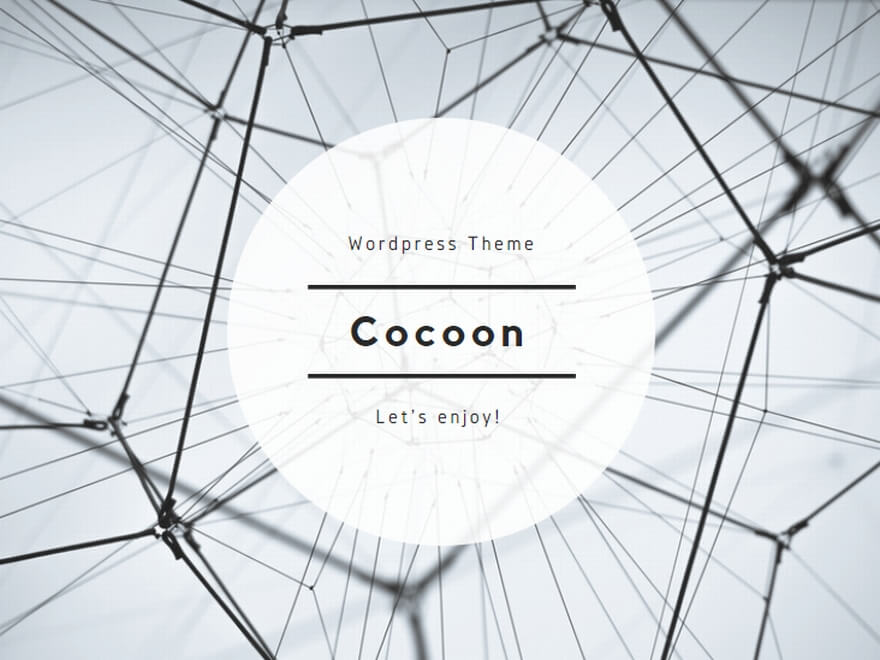
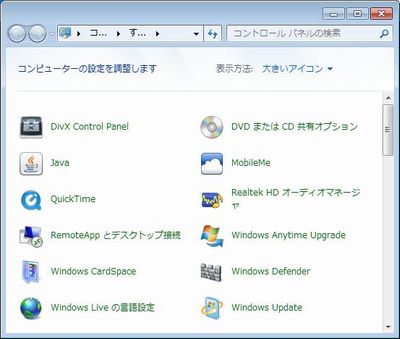

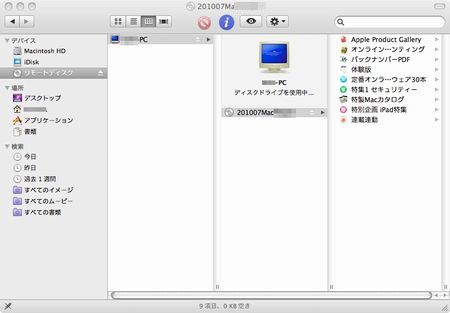
コメント